weitere funktionen erreichen Sie über das menü des hauptdialoges.
lieferscheinvorlagen...
hier können Sie außer dem standard-lieferschein, word lieferscheinvorlagen hinzufügen, bearbeiten, löschen und kopieren.
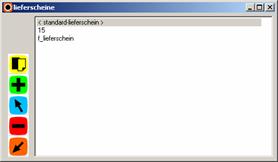
dialogfenster lieferscheine
im funktionsbereich befinden sich untermStrich standard schaltflächen. wenn Sie einen lieferschein auf ms-word-basis erstellen, können Sie hier die zu grunde liegende vorlage definieren.
schriftstück-ordnerzuordnung überprüfen
es wird überprüft ob sich alle schriftstücke im ordner befinden.
beenden
schließen Sie das fenster mit dem klick auf diesen befehl.
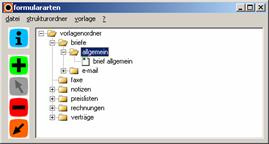
strukturierte ordnerdefinition
neu
mittels klick auf die neu-schaltfläche können Sie die bezeichnung des stukturordner in dem erscheinenden dialogfeld eingeben.
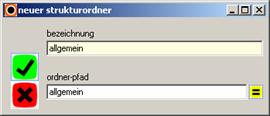
neuer strukturordner
im feld ordner-pfad wird die ordnerbezeichnung eingetragen die im windows explorer verwendet werden soll.
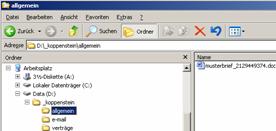
windows explorer ansicht
hinweis: wird kein ordner-pfad eingegeben, so wird auch kein ordner im windows explorer angelegt und die schriftstücke die mit den vorlagen in diesem strukturordner erstellt wurden, werden direkt im projekt bezogenen dokumentsverziechnis abgelegt.
diese strukturierte odnerdefinition hat den vorteil dass die schriftstücke auch im windows explorer strukturiert abgelegt werden.
schnellaufruf mit funktionstaste: F2.
löschen
löscht den gewählten strukturordner oder die gewählte formularvorlage.
(hinweis: der strukturordner kann nur dann gelöscht werden, wenn er keine zugeordnete vorlagen enthält.)
eigenschaften

strukturornder – eigenschaften
geben sie hier die bezeichnung und den ordner-pfad ein.
schnellaufruf mit funktionstaste: F3.
• neu: mittels klick auf die neu-schaltfläche im funktionsblock. geben Sie den namen der vorlage in dem erscheinenden dialogfeld ein. bestätigen Sie mit ok. anschließend öffnet sich die anwendung, die Sie vorher mittels der optionsbuttons gewählt haben.
schnellaufruf mit funktionstaste: F6.
• bearbeiten: markieren Sie die vorlage, die Sie ändern möchten und klicken auf die bearbeiten-schaltfläche im funktionsblock. es öffnet sich die anwendung, mit der die vorlage erstellt wurde.
schnellaufruf mit funktionstaste: F7.
• löschen: markieren Sie die vorlage, die Sie löschen möchten und klicken auf die löschen-schaltfläche im funktionsblock. anschließend öffnet sich eine sicherheitsfrage. nach eingeben des beschriebenen wortes, wird diese vorlage endgültig gelöscht.
• ausschneiden:markieren Sie die vorlage die Sie verschieben möchten und betätigen den menüpunkt ausschneiden.
schnellaufruf mit tastenkombination: Strg+X.
• einfügen: markieren Sie den ordner in den Sie die vorlage einfügen möchten und wählen den menüpunkt einfügen.
schnellaufruf mit tastenkombination: Strg+V.
• eigenschaften
möchten Sie einen anderen namen für die vorlage vergeben, markieren Sie die vorlage und wählen aus dem klappmenü den befehl eigenschaften es öffnet sich ein eingabedialogfeld, worin Sie den neuen namen eintragen können.
nicht mehr aktuelle vorlagen können Sie ungültig setzen. deaktivieren Sie dazu die option gültig. (ist kein haken im kästchen, ist die vorlage ungültig (inaktiv) und erscheint im modul dokumente nicht mehr in der auswahlliste.)
die vorlagen können mit einer sicherheitsstufe definiert werden. markieren Sie die entsprechende vorlage und wählen Sie die gewünschte stufe. folgende optionen sind verfügbar:
a) unternehmer
b) administrator
c) mitarbeiter
schnellaufruf mit funktionstaste: F8
• bestehende wordvorlage einfügen
fügen Sie ein bestehendes word dokument (.doc) als neue untermStrich vorlage der datenbank hinzu.
schnellaufruf mit tastenkombination: Strg+W.
• bestehende excel-vorlage einfügen
fügen
Sie ein bestehendes excel-dokument (.xls)
als neue
untermStrich-vorlage der datenbank hinzu.
schnellaufruf mit tastenkombination: Strg+E.
• bestehende wordvorlage ersetzen
mit diesem befehl können Sie ein bestehendes word dokument (.doc) ersetzen.
schnellaufruf mit tastenkombination: Umschalt+Strg+W.
• bestehende excel-vorlage ersetzen
mit diesem befehl können Sie ein bestehendes excel-dokument (.xls) ersetzen.
schnellaufruf mit tastenkombination: Umschalt+Strg+E.
hilfe
zeigt diese hilfedatei an.
info ...
zeigt ein fenster mit hinweisen zur untermStrich version, computerumgebungsdaten und copyrightvermerke an.